Win10專業(yè)版如何提升游戲流暢度?Win10游戲流暢度的三種提升方法
對于喜歡玩游戲的用戶而言,電腦就是其娛樂工具,為了能夠提升游戲的流暢度,會根據系統配置問題進行優(yōu)化。那么Win10專業(yè)版的用戶要如何提升游戲的流暢度呢?別著急,下面小編收集了三種Win10專業(yè)版提升游戲流暢度的方法,大家先看看有沒有需要的。
1. Win10開啟“游戲模式”
Win10的游戲模式有兩個功能,一是游戲時禁止Windows更新,防止系統卡頓,二是分配更多的CPU與顯卡GPU資源,掛起不相干進程。簡單的說就是給游戲運行創(chuàng)造一個更好的環(huán)境!
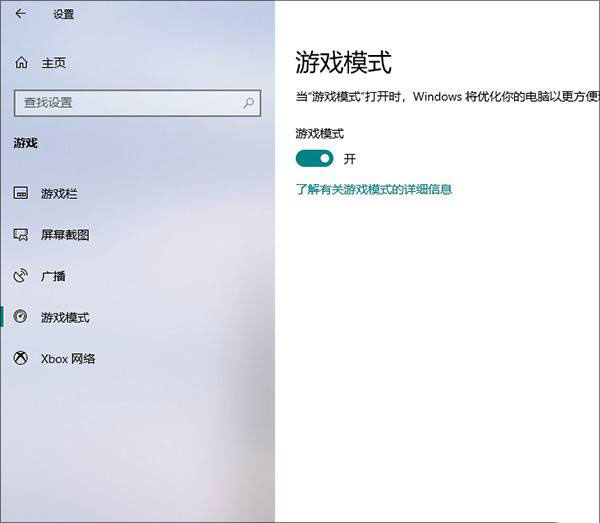
注:“游戲模式”在Win10中是默認開啟的,但有些系統可能會被關閉,建議自行檢查一下。
2、禁用Nagle算法
Nagle算法很多人都沒聽說過,這是Windows中一項關于提高帶寬利用率的算法,但很多時候Nagle會導致一些在線游戲延遲過高,是網絡游戲卡頓的罪魁禍首。
Win10并未提供Nagle的開關選項,要想關閉這一算法,需要修改注冊表:
打開注冊表編輯器(在Cortana搜索框中輸入“regedit”),查找并展開如下路徑“計算機HKEY_LOCAL_MACHINESYSTEMCurrentControlSetServicesTcpipParametersInterfaces”,正常情況下你會發(fā)現其下包含幾個子文件夾。
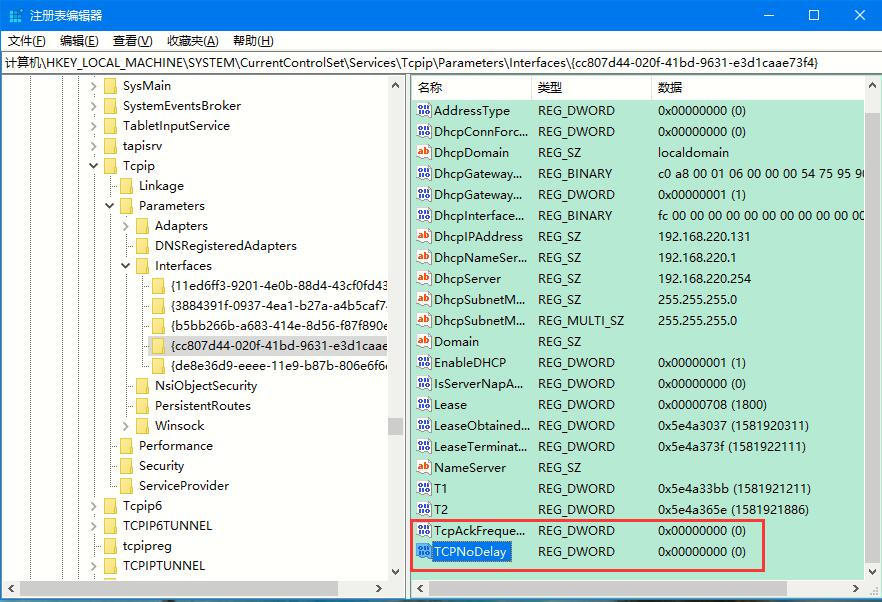
依次點擊這些文件夾,找到包含有“DhcpIPAddress”的文件夾,右擊并建立兩個DWORD(32)值,分別命名為“TcpAckFrequency”和“TCPNoDelay”,鍵值統一設為“1”。重新啟動電腦,Nagle禁用完成!
3. 關閉不相干服務
點擊Cortana搜索框,輸入“Services.msc”進入服務編輯面板。在里面找到“Connected User Experiences and Telemetry”、“Diagnostic Execution Service”、“Diagnostic Policy Service”、“Diagnostic Service Host”、“Diagnostic System Host”幾個條目,將啟動類型設為“禁用”。完成這一步后重啟電腦,能夠明顯降低系統在游戲過程中的卡頓情況。
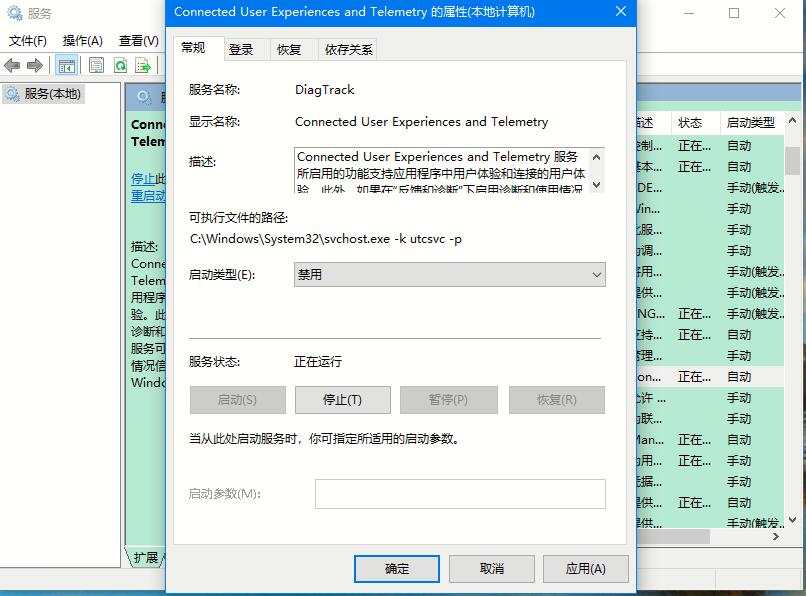
相關文章:
1. 如何在電腦PC上啟動Windows11和Linux雙系統2. CentOS7.3怎么安裝?使用DVD ISO鏡像安裝CentOS7.3的方法3. Win11可導致SSD硬盤性能大幅下降 解決方案出爐4. Win7升級Win10原來的軟件還能用嗎?Win7升級Win10原來的軟件詳情介紹5. 微軟 Win11 首個 Canary 預覽版 25314 推送 附更新內容和升級方法6. Win10系統360瀏覽器搜索引擎被劫持解決方法 7. Win11無法安裝gpt分區(qū)怎么辦?Win11無法安裝gpt分區(qū)解決方法8. Win7電腦虛擬網卡不存在或者被禁用怎么處理?9. Win10重裝系統藍屏死機提示SYSTEM_PTE_MISUSE重裝系統無效怎么辦?10. 安裝Win11 Bios設置 電腦裝Win11各品牌電腦主板設置

 網公網安備
網公網安備